MP4, çoklu kullanımlar için çok uygundur ve birçok kullanıcı onu sever. Standart olduğu için yaygın olarak kullanılmaya başlandı ve uyumlu hale geldi, bu da onu video içeriği dağıtımı için daha da popüler bir seçenek haline getirdi. Standart olmasına rağmen, MP4 bozulmaya karşı bağışık değildir; sadece bazıları bunun olmasını bekler. MP4 dosyalarının bozulabileceğinin farkında olmak, bizi bu riski en aza indirmeye hazırlar ve MP4'ünüzde zaten bozulma olmuşsa, bunu düzeltmenin bir yolu vardır.
en başarılı yolu bozuk MP4'ü düzeltin burada belirtilen araçları kullanmaktır. Siz ilerledikçe, kullanabileceğiniz üçüncü taraf uygulamaların yardımıyla çözmenin çevrimdışı ve çevrimiçi yollarını ekleyeceğiz.
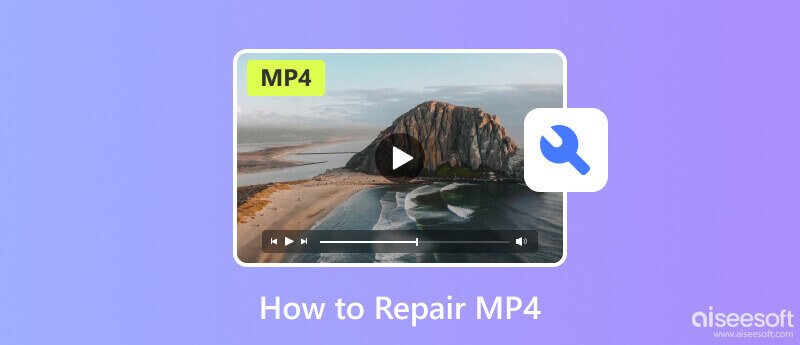
MP4 dosyası bozulması beklenmedik bir şekilde meydana gelebilir ve bunun arkasında çeşitli olası nedenler vardır, bu nedenle MP4'ü onarmanız gerekir. Sorunun kökünü hızlı bir şekilde saptamak için bu nedenleri anlamak önemlidir. MP4 dosyasının bozulmasına yol açabilecek bazı yaygın faktörler şunlardır:
İndirme ve aktarma işlemi kesintiye uğradığında veya dosya aktarım işleminde bir hata olduğunda bozuk MP4 videosu oluşabilir.
Videoları MP4'e dönüştürme formatı, web'de ve piyasada bulunan herhangi bir video dönüştürücü tarafından kolayca yapılır. Ancak, uyumsuz codec'ler, yanlış ayarlar ve dönüştürme sırasındaki hatalar gibi bazı güvenilir olmayan araçlar video dosyasına zarar vererek nihai çıktının bozulmasına neden olur.
Cihaza yüklenen kötü amaçlı yazılım, MP4 dosyasının yapısını veya içeriğini değiştirerek dosyayı okunamaz hale getirerek oynatma sorunlarına neden olabilir. Web'deki bazı indirilebilir MP4 dosyalarına genellikle kötü amaçlı yazılım veya virüs bulaşır.
Depolama aygıtlarındaki sorunlar, sabit sürücülerdeki bozuk sektörler ve depolama ortamındaki fiziksel hasar MP4 dosyalarının bozulmasına neden olabilir. Farklı yazılımlardaki hatalar, aksaklıklar veya çakışmalar MP4 bozulmasına neden olabilir.
Aiseesoft Video Onarımı bozuk MP4 videoyu anında ayırt edebilen ve anında düzeltebilen gelişmiş bir algoritmaya sahiptir. Çok çeşitli video formatlarını destekler, bu da MP4'ü düzeltmek için mevcut olmadığı anlamına gelir, ancak MOV, 3GP ve çok daha fazlası gibi diğer video formatlarını da düzeltebilir. Bu ilk seferiniz olsa bile, uygulamanın kullanımı kolaydır ve herkesin videolu onarım bilgisine uygundur. MP4 onarımını yapmak için kullanmanızı şiddetle tavsiye ettiğimiz uygulamadır ve nasıl kullanılacağını öğrenmek için aşağıdaki adımları takip edebilirsiniz.
%100 Güvenli. Reklamsız.
%100 Güvenli. Reklamsız.
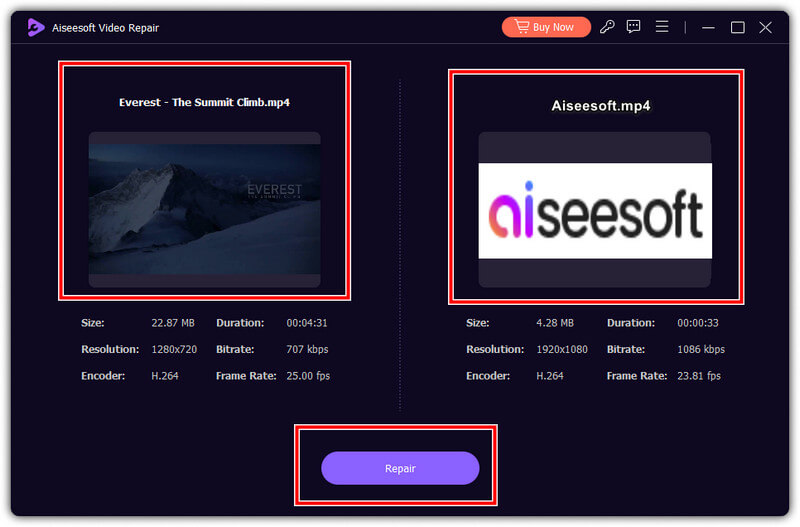
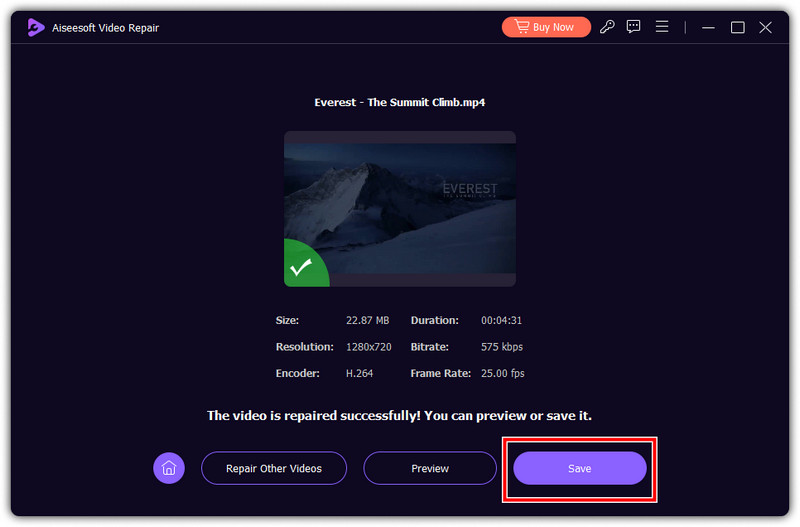
FFmpeg işleme yeteneğine sahip bir komut satırı aracına sahip açık kaynaklı bir multimedya çerçevesidir. Bir öncekiyle karşılaştırıldığında bu uygulama, kodlaması ve komut istemi hakkında teknik bilgiye sahip olmanızı gerektirir. Bu nedenle, MP4'ü düzeltmek için FFmpeg kullanıyorsanız, aşağıdaki adımları izleyin.
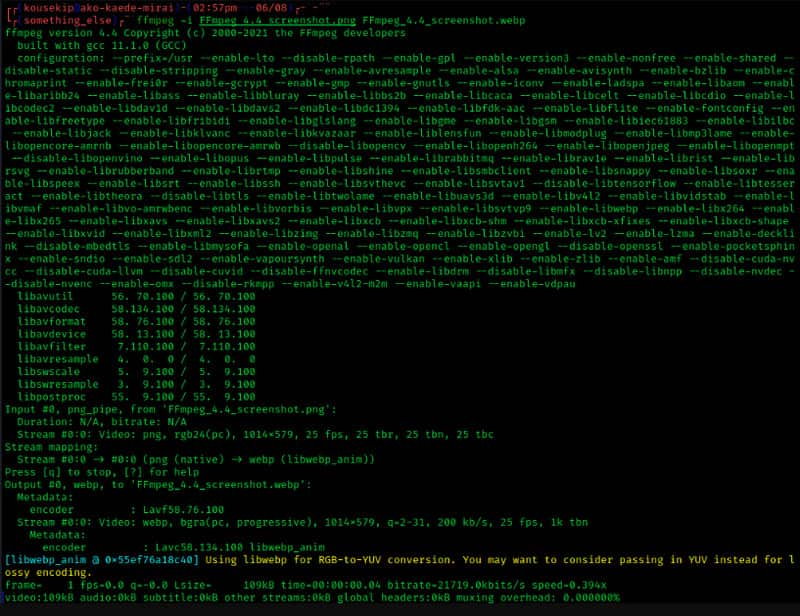
Windows için: cd C:\Users\AiseeesoftKullanıcı adı\Masaüstü
Mac ve Linux için: cd ~ / Masaüstü
VLC Media Player bir medya oynatıcıdır ve gerektiğinde MP4 bozucu video onarımı işlevi görür. Ancak, onarım yetenekleri, özelleşmiş diğer onarım yazılımları kadar kapsamlı olmayabilir. Bu uygulama işi yapabiliyorsa, sonraki adımları izleyin.
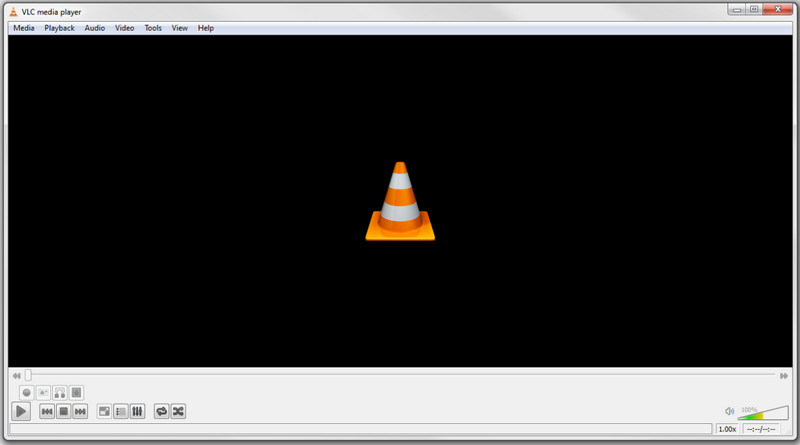
Çekirdek Video Onarım Aracı ihtiyaç duyacağınız basit bir ücretsiz MP4 onarımı sunar. Diğer video onarım yazılımları gibi, bu uygulama videoları oynatabilir, ancak bunu oynatılamayan MP4 videoları düzeltmek için de kullanabilirsiniz. Ancak, özellikle videolar tamamen zarar görmüşse ondan çok az şey bekleyin. Nasıl kullanılacağını buradan öğrenin.
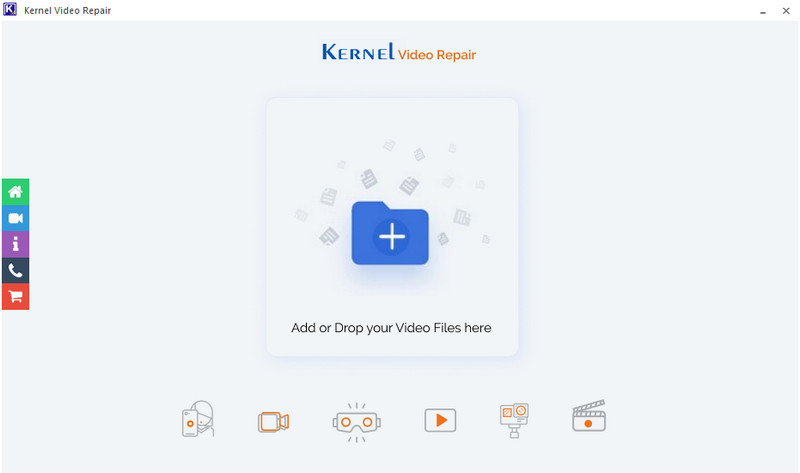
Bir MP4 onarım aracına mı ihtiyacınız var? Kullanmak Video için Stellar Repair çeşitli video dosyası sorunlarını gidermek için tasarlandığından. Uygulama, MP4 ve diğerlerinden başlayarak çeşitli formatları destekler. İşte bu uygulamayı nasıl kullanacağınız konusunda takip edebileceğiniz adımlar.
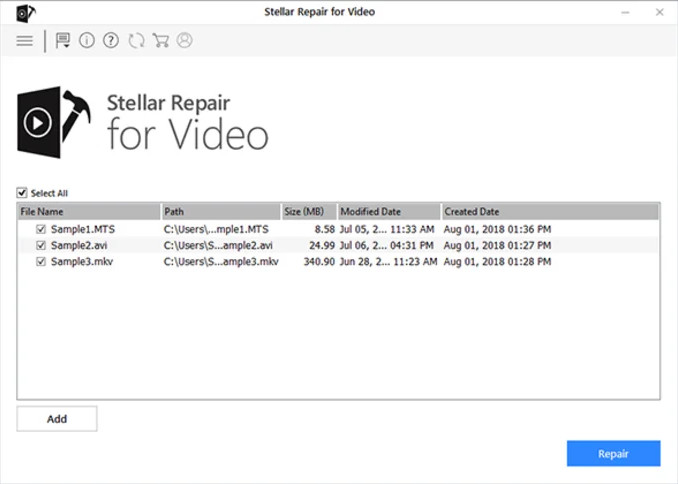
Videoyu düzelt çevrimiçi olarak kullanabileceğiniz popüler bir MP4 onarım çevrimiçi aracıdır. Ücretsizdir ve kullanmak için bir hesaba ihtiyacınız olmaz. Nasıl kullanılacağını öğrenmek için aşağıdaki adımları izleyin.
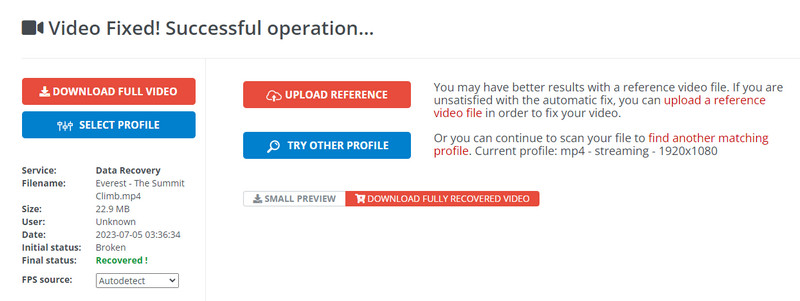
Çevrimiçi Çevirici web'de popüler bir video dönüştürücüdür, ancak şimdi uygulama bozuk MP4 dosyalarını onarmanın bir yolunu sunuyor. Uygulamanın arayüzü, herkesin kolayca kullanmasına izin verecek şekilde anlaşılması çok basit görünüyor. Nasıl kullanılacağını öğrenmek için adımları okuyun.
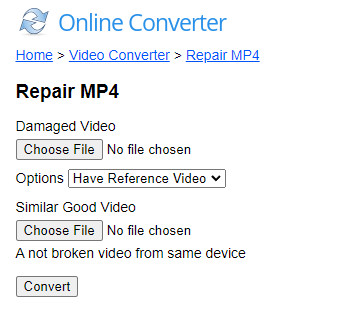
Son olarak, Repairvideofile.com bugün bize çevrimiçi olarak en iyi MP4 onarım yazılımını veriyor. Uygulama, piyasadaki 3GP dahil tüm önemli video formatlarını destekler. Nasıl kullanılacağını öğrenmek istiyorsanız, aşağıdaki adımları izleyin.
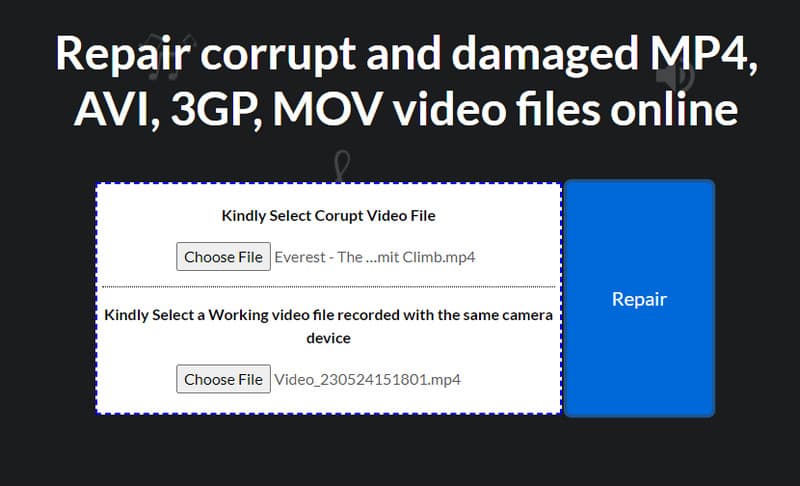
Bozuk video dosyalarını nasıl oynatırım?
Bozuk video dosyasının birkaç karesini oynatmak için VLC'yi kullanabilirsiniz. Medya oynatıcı, hasarlı ve eksik indirilen videoları kolayca oynatabilir.
Ya bir video dosyası bozuksa?
Video dosyanız zarar gördüğünde sorunu çözmek için video onarım yazılımı kullanmalısınız. Ancak videoyu onarmadan önce, çalışmazsa o videonun bir yedeğini oluşturmanız gerekir.
MP4 dosyasını neden işleyemiyorum?
Codec uyumsuzluğu, bozuk dosya, yetersiz sistem kaynakları, güncel olmayan yazılım, lisans ve dosya izni veya güvenlik ayarları gibi çeşitli nedenlerle bir MP4 dosyasını oluşturamazsınız.
MP4 bozulmasını önlemenin en iyi yolu nedir?
MP4 bozulmasını önlemenin en iyi yolu önlemleri almaktır; Bunlar arasında güvenilir depolama ortamının kullanılması, uygun dosya aktarımı, kayıt veya kodlama sırasında aniden kapanma ve önemli MP4 dosyalarınızın düzenli olarak yedeklenmesi yer alır.
Mac'te MP4 dosyalarını kalite kaybı olmadan nasıl birleştirebilirim?
En iyi yolu MP4 dosyalarını birleştirme kalite kaybı olmadan Aiseesoft Video Converter Ultimate kullanmaktır. Birleştirme özelliğini açabilir ve istediğiniz kadar videoyu birleştirmek için yükleyebilirsiniz. İşlem yalnızca birkaç dakika sürecektir; birleşik MP4'ünüz hazır.
Sonuç
Bu kadar kolay, şimdi yapabilirsin bozuk MP4'ü düzeltin Burada belirtilen araçları kullanarak. MP4'ünüzü düzeltmek için hangi aracı kullanacağınıza karar verdiniz mi? Değilse, gelişmiş bir algoritma kullandığından ve orijinali gibi MP4'ünüzdeki tüm verileri parça parça başarıyla alabildiğinden, Aiseesoft Video Repair'ı kullanmanızı önemle tavsiye ederiz.
MP4 Dönüştürme
1.1 MP4 Dönüştürme Mac için 1.2 MP4 Dönüştürücü 1.3 MP4 MOV dönüştürmek 1.4 MP4'ü FLV'ye dönüştürme 1.5 MP4'ü SWF'ye dönüştürme 1.6 MP4'i AVI'ye dönüştürme 1.7 MP4’i WMV’ye dönüştürme 1.8 RM birimini MP4 birimine dönüştür 1.9 RMVB MP4 dönüştürmek 1.10 MP4 Onarımı
Bozuk veya bozuk video dosyalarınızı saniyeler içinde en iyi kalitede onarın.
%100 Güvenli. Reklamsız.
%100 Güvenli. Reklamsız.